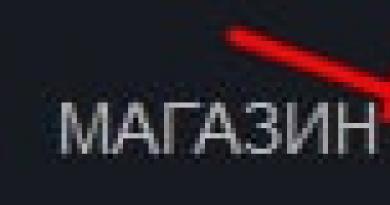Jak se změnit na Facebooku. Jak změnit své jméno a příjmení na Facebooku. Jak zadat nové jméno
Dobrý den, přátelé! Není to tak dávno, co jsme řešili . Dnes se budeme zabývat situací, kdy vám jméno uvedené při registraci z nějakého důvodu nevyhovuje. Změníme to. Své jméno a příjmení uvedeme také v angličtině. Zvážíme také, co dělat, pokud chcete ke všemu uvést i svou přezdívku nebo rodné příjmení.
Než přejdu k praxi, chci vás upozornit několik pravidel pro změnu jmen, která stanovili vývojáři Facebooku.
1. Pokud to změníte nyní, příště to můžete udělat až po 60 dnech.
2. Musíte uvést své skutečné celé jméno, jinak, pokud vyžadují kopii vašeho pasu k ověření vašeho účtu, pak víte... Pokud se jméno v účtu a v pasu neshodují, takový účet bude s největší pravděpodobností bude blokován.
3. Své celé jméno můžete změnit pouze 4krát.
Změna jména z počítače
Jdeme na oficiální web a přihlásíme se pomocí svého účtu. Dále se podívejte do pravého horního rohu a klikněte na tlačítko nabídky ve formě šipky. Z rozevíracího seznamu vyberte „Nastavení“:
Zobrazí se naše obecná nastavení účtu. Naproti položce „Název“ klikněte na tlačítko „Upravit“.

Dosáhli jsme cenného okna pro změnu vašeho jména. Zkusme jako příklad změnit název na Facebooku na anglický.. Chcete-li to provést, jednoduše jej napište do dostupných polí latinskými písmeny a klikněte na tlačítko „Zkontrolovat změny“.

V dalším okně uveďte, jak se bude zobrazovat ve vašem profilu, a zadejte heslo pro váš účet, aby prošel automatickým ověřením a změny se projeví.

Pokud chcete, aby se vaše celé jméno v ruštině nebo jiném rodném jazyce zobrazovalo vedle jména napsaného latinkou (v angličtině), vraťte se do obecného nastavení účtu.


Jméno napíšeme v azbuce, zadáme heslo k účtu a klikneme na tlačítko „Uložit změny“.

Nyní bude váš účet zobrazovat vaše jméno v ruštině a v závorkách v angličtině:

Nyní si představme situaci, kdy je potřeba uvést i své rodné příjmení nebo nějakou svou přezdívku či přezdívku.
Znovu se vraťte do obecného nastavení účtu a klikněte na odkaz „Přidat další jména“:

V okně, které se otevře, najdeme odkaz „Uveďte přezdívku nebo jméno dané při narození“.

Vyberte, co přesně chcete uvést: přezdívku, rodné příjmení nebo příjmení nebo cokoli jiného z navrhovaného seznamu a uveďte.

Změňte si jméno z telefonu
Chcete-li tento problém vyřešit, nikdo vám nebrání přejít na web Facebook z telefonu prostřednictvím jakéhokoli prohlížeče a udělat vše, co jsme udělali v prvním odstavci článku.
Chcete-li to provést v mobilní aplikaci pro Android, spusťte ji a klikněte na tlačítko nabídky ve formě tří vodorovných pruhů.

Každý, kdo někdy prošel registračním procesem na sociálních sítích, pravděpodobně ví, že v přihlášce musíte uvést své celé jméno a své skutečné jméno. Na tom není nic neobvyklého, vše je docela logické, protože sociální sítě jsou zaměřeny především na hledání přátel, známých atd. Ale kdo vás bude moci najít nebo rozpoznat, pokud vaše osobní údaje obsahují informace, které nejsou pravdivé?
Občas však nastanou situace, kdy si musíte, řekněme, změnit příjmení. Nejviditelnějším důvodem je svatba, v důsledku čehož dívka potřebuje změnit své osobní údaje. Ale samozřejmě jsou i jiné případy, každý má své a nebudu se jimi podrobně zabývat. Ale přesto vám řeknu, jak změnit své příjmení na Facebooku.
Jak změnit své příjmení na Facebooku
Nuance
Rád bych vás upozornil na některé důležité nuance. Zejména sociální síť Facebook nedoporučuje přidávat do jména čísla, symboly nebo velká písmena. Rovněž jsou zakázány jakékoli názvy, jakékoli fráze nebo slova namísto patronyma a samozřejmě urážky a obscénnosti.
Při vytváření účtu na Facebooku většina uživatelů uvádí svá skutečná jména. Proč? Za prvé, použití falešných údajů je trestáno správou sociální sítě. Za druhé to není v zásadě příliš pohodlné, protože... vaši přátelé a známí vás mezi miliony dalších uživatelů prostě nenajdou. A přesto existuje řada případů, kdy je naléhavě nutné změnit celé jméno uvedené při registraci. Mnoho lidí neví, jak změnit své jméno na Facebooku. Této problematice bude věnován tento článek.
Změna jména
Možná jste se nedávno vdali a nyní chcete přidat příjmení svého manžela. Možná jste se zapojili do umění a rozhodli jste se pro kreativní pseudonym. Možná si jen jednoho dne uvědomili, že se necítíte jako Ivan, ale jako, řekněme, Sergej. Důvodů pro změnu jména na Facebooku může být mnoho a je to osobní záležitost každého uživatele. Pravidlo je pro všechny stejné – změnit jej můžete pouze jednou za šedesát dní. Takto správa FB chrání členy sociálních sítí před spammery a výtržníky.
Co tedy musíte udělat, abyste svou osobnost představili v novém světle? Opravdu neexistují žádné triky - stačí provést několik jednoduchých kroků:
1. Přihlaste se na svou stránku na Facebooku pomocí svého účtu.
2. Přejděte do Nastavení účtu (trojúhelník v pravém horním rohu → Nastavení).
3. V obecných nastaveních účtu vyberte „Upravit“ naproti položce „Název“.

4. Zadejte nové údaje a klikněte na „Zkontrolovat změny“, počkejte, dokud systém nepotvrdí možnost změny vašeho celého jména.

5. Vyberte zobrazení, ve kterém se zobrazí změněné jméno profilu, zadejte heslo a klikněte na „Uložit změny“. Nyní se na vaší hlavní stránce zobrazí nová data.

Noví členové sociální sítě často při registraci uvádějí své jméno v angličtině. Děje se tak zpravidla za účelem zjednodušení komunikace s cizinci. Facebook umožňuje duplikovat vaše celé jméno ve vašem rodném jazyce, v našem případě v ruštině. Chcete-li to provést, musíte dokončit první tři kroky výše napsaných pokynů a poté kliknout na „přidat nebo změnit jméno ve vašem rodném jazyce“.

Zadejte své jméno a příjmení, heslo a klikněte na „Uložit změny“. Vše je připraveno! Nyní uživatelé FB, kteří si zvolili ruštinu jako svůj rodný jazyk, uvidí vaše celé jméno v ruštině.
Kromě toho mohou uživatelé Facebooku přidat svou přezdívku, přezdívku, příjmení za svobodna atd. To se provádí následovně:
1. Přihlaste se na stránku pomocí svého účtu.
2. Vyberte sekci „Informace“ v záhlaví webu.
3. Přejděte do sekce „Informace o vás“.
4. Klikněte na „Přidat přezdívku, rodné jméno...“.

5. Vyberte typ názvu, napište jej na vyhrazené místo a klikněte na „Uložit změny“. Připraveno!

Nyní se v sekci „Informace“ zobrazí přezdívky, přezdívky, příjmení atd., které jste přidali. Můžete je také přidat ke svému celému jménu zaškrtnutím políčka „Zobrazit v horní části profilu“. Budou zobrazeny v závorkách na hlavní stránce profilu.

Změna uživatelského jména stránky
Jak víte, uživatelské stránky na Facebooku také nezůstávají bezejmenné. Ukazuje se, že jejich adresu lze změnit, ale pouze jednou za celou dobu používání webu. Můžete to udělat následovně:
1. Přejděte na svůj profil na Facebooku.
2. Přejděte do Nastavení (trojúhelník v pravém horním rohu → Nastavení).
3. Klikněte na „Upravit“ vedle položky „Uživatelské jméno“ v obecných nastaveních účtu.

Na co je v tomto případě důležité pamatovat? Za prvé, pokud si změníte jméno, nebudete to moci udělat znovu. Za druhé, musíte si pečlivě přečíst pravidla pro výběr jména, abyste nevzbudili podezření mezi správou webu a nenarazili na blokování účtu. Za třetí, adresu stránky můžete změnit pouze po potvrzení čísla svého mobilního telefonu. Ujistěte se, že tento postup již byl dokončen.
Když rebranding Studia ONE TOUCH vstoupil do fáze implementace, vyvstala další otázka: jak změnit název facebookové stránky?
Facebook hraje podle těchto pravidel: pokud počet odběratelů stránky přesáhne 200 lidí, pak s vámi může sociální síť pouze sympatizovat. Podpora sociálních sítí zajišťuje, že pokud máte administrátorská práva, můžete snadno požádat o změnu jména, ale pouze jednou. Nicméně není.
I když jste správcem stránky a předtím jste nezměnili název, nemůžete odeslat žádost. V nastavení žádné takové tlačítko není.
Ve snaze vyřešit problém jsme prohledali celý RuNet i mimo něj. Od podpory Facebooku nepřišla žádná odpověď, ale ukázalo se, že problém je pro mnohé relevantní.
Jiné zdroje našly způsob, jak název změnit, ale nebyli jsme spokojeni.
Pro ty, kteří se nebojí spamovat: požádejte své přátele, aby navrhli změnu názvu vaší stránky na cokoliv, co je požadováno.

Aby metoda fungovala, musí počet návrhů přesáhnout sto. Nechtěli jsme spamovat a pokračovali v hledání.
Kdo hledá, najde – starou pravdu. Na webu Fan Page Workshop jsme našli užitečné návody. Text byl publikován před rokem a již byl označen jako #not_working. Ale rozhodli jsme se ověřit neprostupnost Facebooku z vlastní zkušenosti.
Změna jména nám trvala dva týdny.
Algoritmus pro změnu názvu stránky na Facebooku
Aplikace Hola umožňuje oklamat Facebook tím, že sociální síti ukáže nikoli ruskou – skutečnou – IP, ale americkou IP. Když sedíte v moskevské kanceláři, procházíte zpravodajstvím a váš prohlížeč si myslí, že jste v New Yorku.

Po instalaci Hola se možnosti pro ruského uživatele Facebooku výrazně rozšiřují. Po výběru země USA v aplikaci se musíte přihlásit jménem stránky, jejíž název plánujete změnit.
Přechodem na „Nastavení“ musíte změnit jazyk stránky z ruštiny na angličtinu. Poté musíte kliknout na tlačítko „Informace o stránce“ a kliknout na odkaz Požádat o změnu.

Opět smůla? Stiskněte F5, stránka se obnoví a vyzve vás ke změně názvu.

Souhlaste s odstavcem „Rozumím pokynům pro formátování nového názvu mé stránky“ a rozhodněte se o kategorii stránky:

Poté musíte souhlasit s položkou „Stále bych chtěl změnit název své stránky“ a uvést nový název stránky do pole „Požadovaný název stránky“.

V rozevíracím okně uveďte důvod, proč chcete změnit své jméno.
Poté nahrajte sken dokumentu, který jasně ukazuje název vaší organizace a její sídlo. Jakákoli faktura, kterou vaše společnost zaplatí nebo vystaví, udělá.
K prokázání existence naší agentury jsme klientovi zaslali sken vystavené faktury za poskytnutí našich služeb. V době, kdy jsme snímek obrazovky odeslali, jsme měli připravenou právnickou osobu s novým názvem agentury. Text na snímku obrazovky byl napsán v azbuce. Snímek obrazovky potvrzuje existenci agentury spíše než vhodnost požadovaného jména.

Mimochodem, změna jména na Facebooku je možná pouze v latinské abecedě, to znamená, že nemůžete změnit Studio na Studio, pouze naopak. Klikněte na tlačítko "Odeslat" - toto je poslední krok před změnou názvu stránky.
Facebook se na 14 dní odmlčel, poté trik fungoval: Studio ONE TOUCH se úspěšně změnilo na Agency ONE TOUCH. Rebranding šel jako po másle.
Jak změnit své jméno na Facebooku na jiné? Správa sociální sítě nedoporučuje jejím uživatelům častou změnu profilového jména a příjmení.
Podle bezpečnostních požadavků mohou časté změny údajů způsobit podvodné aktivity, proto jsou takové účty často blokovány.
Optimální časový interval mezi změnami názvu stránky je 6 měsíců.
Pokud během této doby jednou nebo dvakrát změníte své údaje, služba technické podpory nebude mít žádné stížnosti na váš online profil.
Existuje několik možností, jak nahradit název stránky:
Standardní postup změny
Pokud máte pádný důvod změnit si jméno, můžete tak učinit v běžném nastavení profilu. Nový název se okamžitě objeví na vaší stránce.
Celý postup probíhá automaticky.
Chcete-li změnit název své stránky standardním způsobem pomocí verze webu pro počítače, postupujte podle následujících pokynů:
- Přihlaste se do sociální sítě Facebook. Dále klikněte na šipku umístěnou v pravém horním rohu profilu;
- Otevřete nabídku nastavení;
- Vyberte kartu hlavního nastavení a poté klikněte na pole „Název“;

- Klepněte na ikonu. Poté budete automaticky přesměrováni na stránku pro úpravu dat. Nemůžete používat speciální znaky, čísla nebo znaky. Ze speciálních znaků jsou k dispozici pouze římské číslice;

- Chcete-li použít nastavení, zadejte heslo pro svou stránku, abyste dále ověřili svou identitu;

- Uložte nastavení. Vaše nové jméno bude zkontrolováno automatickým systémem na správnost a v případě úspěšné kontroly bude použito ve vašem profilu.
Maximální doba pro potvrzení nového jména systémem automatického rozpoznávání je 24 hodin. O rozhodnutí budete informováni prostřednictvím dopisu, který vám bude zaslán na váš e-mail (propojený s vaším profilem);
Poté, co si 4x změníte jméno, technická podpora z vašeho účtu odstraní položku „Jméno“. Tímto způsobem nebudete moci změnit název stránky.
Chcete-li přidat druhé jméno, přejděte do nastavení, jak je uvedeno v prvních pokynech, a zadejte své další jméno do pole Prostřední jméno.
Musí také splňovat všechna pravidla a předpisy místa.
Jaké typy jmen můžete na Facebooku používat?
Mohu změnit své uživatelské jméno z telefonu?
To lze provést z telefonní verze webu. Chcete-li to provést, stiskněte tlačítko nabídky. Je to vlevo nahoře.

Zapněte položku nastavení, poté vyberte hlavní okno nastavení a změňte název stránky v poli „Název“. Uložte nastavení a počkejte na automatickou kontrolu.